Як налаштувати Samsung Galaxy Watch 4
Що потрібно знати
- Зарядіть годинник, потім натисніть кнопку живлення/дім кнопку, поки вона не ввімкнеться.
- Установіть програму Galaxy Wearable, торкніться Почніть, і дотримуйтесь підказок на екрані.
У цій статті пояснюється, як налаштувати та використовувати a Samsung Galaxy Watch 4, включаючи основні елементи керування та налаштування.
Як налаштувати свій Samsung Galaxy Watch 4?
Щоб налаштувати Galaxy Watch 4, вам потрібно встановити на телефон програму Galaxy Wearable. Galaxy Wearable — це програма від Samsung, яка використовується для налаштування й керування всіма носовими пристроями Samsung, такими як Серія Galaxy Watch і Galaxy Buds. Установивши цю програму, ви можете ввімкнути годинник, а потім слідувати підказкам, які ви бачите на телефоні. Процес налаштування повністю виконується в програмі, і програма також дозволяє керувати годинником після того, як ви його налаштуєте.
Ось як налаштувати Galaxy Watch 4:
-
При необхідності зарядіть годинник.

Джеремі Лаукконен / Lifewire
Galaxy Watch 4 поставляється з низьким рівнем заряду. Зазвичай цього достатньо, щоб пройти процес налаштування, але, можливо, вам доведеться спочатку зарядити свій.
-
Натисніть і утримуйте Харчування/Дім кнопку на годиннику, поки він не ввімкнеться.

Джеремі Лаукконен / Lifewire
Встановіть додаток Galaxy Wearable на свій телефон, якщо ви ще цього не зробили.
Відкрийте програму Galaxy Wearable і торкніться Почніть.
-
Торкніться одного з параметрів розташування пристрою.
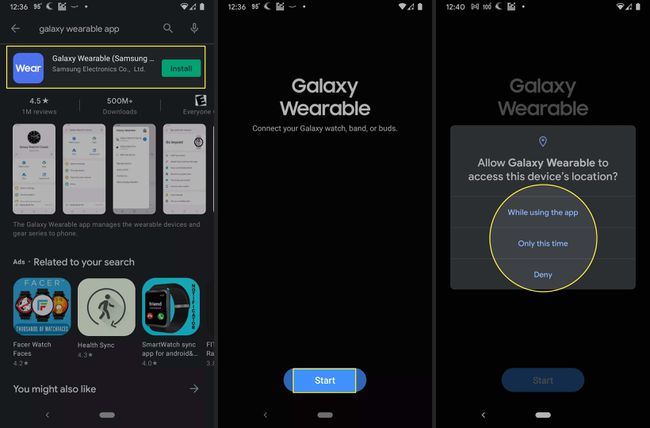
Вам не потрібно дозволяти доступ до місцезнаходження, але якщо ви торкнетеся Заборонити, багато функцій, як-от місцева погода, не працюватимуть або відображатимуться неправильно.
Торкніться Дозволити щоб дозволити годиннику здійснювати дзвінки та керувати ними.
Торкніться Galaxy Watch4 коли він з’явиться у списку доступних пристроїв.
-
Перевірте код на годиннику та код на телефоні та торкніться Пара якщо вони збігаються.
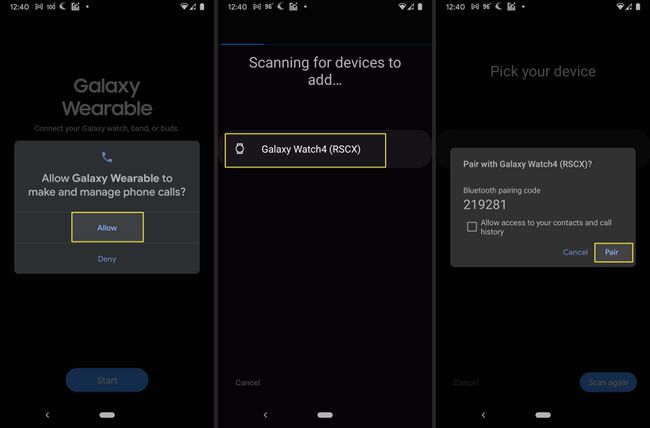
Торкніться прапорця, якщо ви хочете мати можливість переглядати контакти та історію викликів на годиннику.
-
Торкніться в порядку.
Google Play автоматично відкриється для плагіна Galaxy Watch4.
Дочекайтеся завершення встановлення, а потім поверніться до програми Galaxy Wearable.
Торкніться Встановити.
-
У програмі Galaxy Wearable торкніться Увійти.

Вам не потрібно входити, щоб використовувати годинник, але ви не матимете доступу до перелічених функцій, якщо пропустите цей крок.
-
Введіть дані для входу в Samsung і торкніться Увійти.
Не мати Обліковий запис Samsung? Торкніться Створити обліковий запис або Продовжуйте з Google, дотримуйтесь підказок на екрані, а потім перейдіть до наступного кроку.
Торкніться Продовжуйте.
-
Торкніться Згоден.
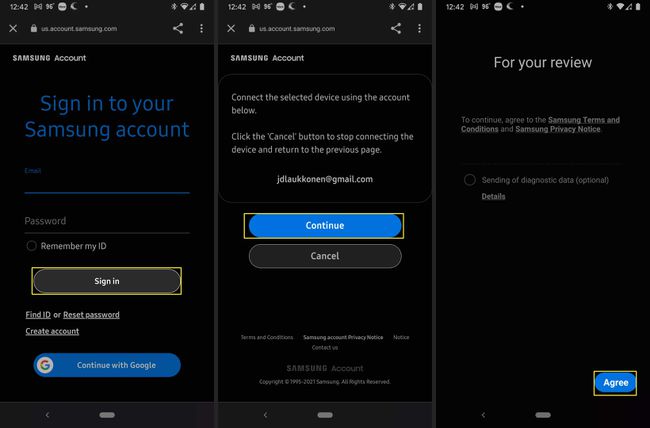
Торкніться в порядку.
Торкніться Дозволити якщо ви хочете, щоб годинник міг відображати ваші контакти.
-
Торкніться Дозволити якщо ви хочете переглянути свій календар на годиннику.
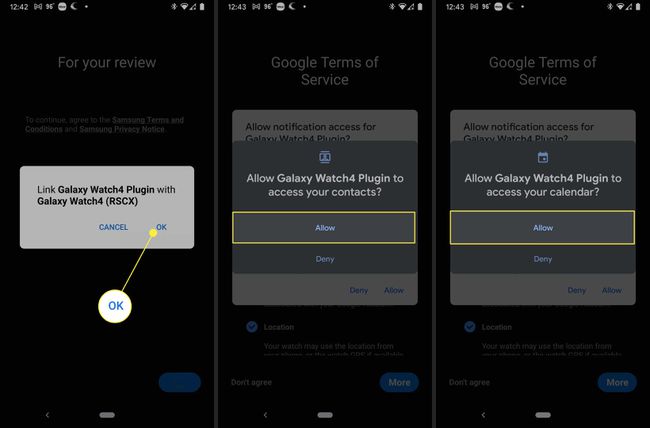
Торкніться Дозволити якщо ви хочете мати можливість переглядати журнали викликів на годиннику.
-
Торкніться Дозволити щоб мати можливість переглядати та слухати медіа за допомогою годинника.
Цей параметр необхідний, якщо ви хочете підключити навушники до годинника.
-
Торкніться Дозволити якщо ви хочете мати можливість надсилати та отримувати SMS-повідомлення через годинник.
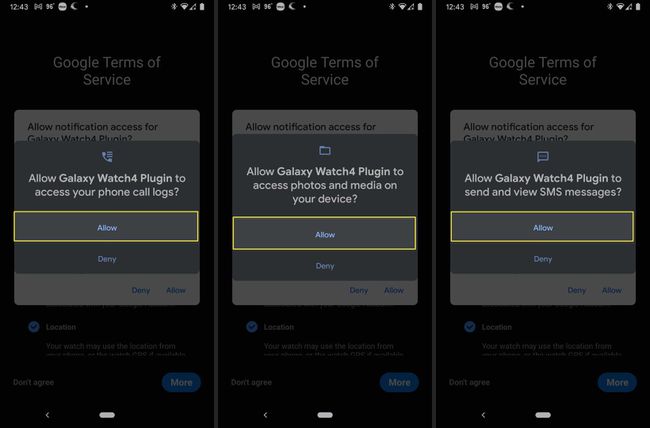
-
Торкніться Дозволити.
Якщо ви торкнетеся Заборонити, певні функції годинника, як-от відповіді на дзвінки, не працюватимуть або не будуть доступні.
Торкніться Продовжуйте.
-
Зачекайте, поки програма налаштує годинник.
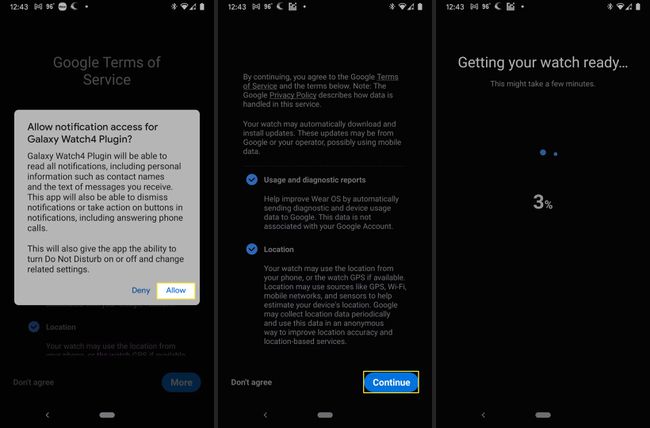
Переконайтеся, що ви використовуєте правильний обліковий запис Google, і торкніться Продовжуйте.
Торкніться Копія.
-
Торкніться Далі щоб відновити налаштування з попереднього годинника, або Пропустити якщо у вас ніколи раніше не було годинника Samsung.

Торкніться Далі.
Дочекайтеся завершення процесу налаштування.
-
Коли на вашому телефоні завантажиться головний екран Galaxy Wearable, ваш годинник налаштовано та готовий до використання.
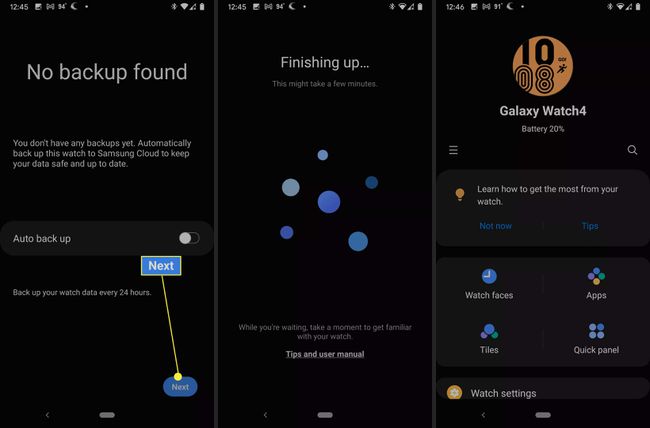
Як з’єднати Galaxy Watch 4 зі смартфоном
Єдиний спосіб з’єднати Galaxy Watch 4 зі смартфоном – це використовувати додаток Galaxy Wearable, як описано в попередньому розділі. Якщо годинник раніше використовувався з іншим телефоном, вам потрібно скинути його до заводських налаштувань, перш ніж ви зможете з’єднати його з телефоном.
Ви також можете скинути заводські налаштування годинника та знову підключити його, використовуючи процес, описаний у попередньому розділі, якщо у вас виникла проблема, коли годинник більше не з’єднується з вашим телефоном і здається, що його потрібно під’єднати знову.
Як завантажити програми для Galaxy Watch 4
Використання Galaxy Watch 4 WearOS, що означає, що ви можете завантажувати програми для свого Galaxy Watch 4 через Google Play на телефоні або через Google Play безпосередньо на годиннику. Коли ви використовуєте свій телефон, процес такий самий, як і завантаження програми для телефону з одним додатковим кроком. Процес аналогічний, якщо ви хочете використовувати годинник.
Ось як завантажити програми для Galaxy Watch 4 за допомогою телефону:
-
Відкрийте Google Play на телефоні та знайдіть програму.
Якщо ви торкнетеся перемикача годинника, ви побачите лише програми, сумісні з годинником.
На сторінці магазину для програми торкніться стрілки вниз на кнопці Установити.
Переконайтеся, що Samsung Watch прапорець встановлено.
Торкніться Встановити.
Як отримати програми безпосередньо на Galaxy Watch 4
Ось як завантажити програми для Galaxy Watch 4 безпосередньо на годинник:
Проведіть пальцем вгору, щоб переглянути свої програми.
Торкніться значка Google Play значок.
Знайдіть програму, торкнувшись збільшувального скла, або торкніться категорії.
Торкніться потрібної програми.
Торкніться Встановити.
Додаток завантажиться та встановиться на годиннику.
Як користуватися Samsung Galaxy Watch 4
Galaxy Watch 4 в основному покладається на сенсорний екран, але він також підтримує кілька елементів керування жестами. Ти можеш вмикати та вимикати елементи керування жестами на свій смак.
За умовчанням екран автоматично вимикається через кілька секунд, але ви можете в будь-який момент знову ввімкнути його, піднявши руку природним рухом, щоб подивитися на годинник.
На додаток до цього керування жестами, ви також можете активувати екран одним дотиком, дотримуючись цього процесу: проведіть пальцем вниз > gearicon > Дисплей > Сенсорний екран, щоб пробудити.
Сенсорний екран Galaxy Watch 4 працює як екран на вашому телефоні, оскільки ви можете натискати предмети, щоб взаємодіяти з ними. Деякі функції вимагають натискання й утримання, а елементи керування стисканням також працюють у певних програмах для збільшення та зменшення масштабу.
Ось елементи керування гортанням, які доступні на головному екрані:
- Проведіть пальцем вниз: доступ до швидкої панелі, яка забезпечує легкий доступ до налаштувань та інших функцій.
- Проведіть пальцем вгору: доступ до своїх програм, включаючи Play Store, де можна завантажувати нові програми.
- Проведіть пальцем праворуч: доступ до сповіщень. Крім того, ви можете торкнутися сповіщення, щоб отримати додаткову інформацію.
- Проведіть пальцем ліворуч: отримати доступ до ваших плиток.
- натисніть і утримуйте: перемикання циферблатів.
Що таке панель швидкого доступу Galaxy Watch 4?
Galaxy Watch 4 має панель швидкого доступу, до якої можна отримати доступ, провівши вниз по головному циферблату. Швидка панель забезпечує легкий доступ до багатьох корисних налаштувань і функцій. Щоб переміщатися між параметрами, проведіть пальцем праворуч і ліворуч і торкніться потрібного параметра.
Ось налаштування та функції, які ви знайдете на панелі швидкого доступу Galaxy Watch 4:
- Режим сну: вимикає більшість сповіщень на годиннику, але ранковий будильник все одно спрацює, якщо у вас є один.
- Потужність: Вимкніть годинник, увімкніть і вимкніть чутливість до дотику.
- Налаштування: доступ до налаштувань годинника.
- Завжди: Перемикайте дисплей, щоб він залишався включеним весь час або час очікування, коли він не використовується.
- Звук: торкніться, щоб перемикатися між вимкненням звуку, вимкненням звуку за допомогою вібрації або звуком.
- Ліхтарик: Освітлення циферблата білим світлом.
- Не турбувати: Увімкніть режим «Не турбувати».
- Яскравість: Налаштуйте яскравість дисплея.
- Енергозбереження: перемикання режиму енергозбереження.
- Театральний режим: вимкнення сповіщень, вимкнення постійно ввімкненого дисплея та налаштування інших налаштувань, щоб уникнути завади протягом зазначеного періоду часу.
- Wi-Fi: вмикає з'єднання Wi-Fi.
- Водяний замок: вмикає водяний замок, що дозволяє плавати під час носіння годинника. Щоб знову вимкнути водяний замок, натисніть і утримуйте кнопку «Додому» на годиннику.
- Режим "у літаку: перемикає режим польоту.
- Аудіо Bluetooth: вмикає та вимикає Bluetooth, що дозволяє підключати навушники або вкладиші.
- Знайди мій телефон: дзвонить у вашому телефоні, дозволяючи вам знайти його.
- Розташування: увімкнення та вимкнення служб локації.
- Плюс: додайте додаткові параметри, зокрема NFC і перемикач чутливості до дотику.
Як знайти свій Galaxy Watch 4
У додатку Galaxy Wearable є функція, яка дозволяє знайти годинник, якщо ви його втратили, змусивши годинник відтворити гучний тон. Ось як це працює:
Відкрийте програму Galaxy Wearable на телефоні.
Прокрутіть вниз і торкніться Знайти мій годинник.
Торкніться Почніть.
Коли ви знайдете годинник, торкніться Стій.
Як активувати Samsung Galaxy Watch 4?
Якщо ваш Galaxy Watch 4 підтримує LTE, то під час процесу налаштування ви побачите один додатковий крок. Щоб активувати Galaxy Watch 4, потрібно натиснути Далі на Мобільний сервіс для екрана годинника. Потім, після завершення налаштування годинника, ви можете завершити активацію за допомогою програми Galaxy Wearable.
Відкрийте програму Wearable, торкніться Налаштування годинника > Мобільні плани, і дотримуйтесь підказок, щоб завершити активацію. Для отримання додаткової інформації ви можете зв’язатися з вашим мобільний оператор.
Додаток спробує активувати годинник на тій самій мобільній службі, яку використовує ваш телефон. Якщо ваш провайдер не підтримує Galaxy Watch 4, він не працюватиме. Ця опція також недоступна, якщо ваш годинник не підтримує LTE.
Чи потрібно додавати рядок для смарт-годинника Samsung?
Версія Galaxy Watch 4 LTE працює з багатьма різними операторами мобільного зв’язку, і кожен вирішує речі по-своєму. Вам потрібно буде активувати послугу для годинника через свого оператора, якщо ви хочете використовувати функцію LTE, але чи потрібно вам додавати лінію, залежить від того, яким оператором ви користуєтеся та який тарифний план ви зараз використовуєте мають.
Усі основні оператори мають плани щодо LTE-версії Galaxy Watch 4, але перед активацією послуги зверніться до свого оператора, щоб дізнатися про доступні плани та витрати. Деякі оператори дозволяють ділитися одним номером телефону між вашим телефоном і Galaxy Watch 4, і в цьому випадку вам, швидше за все, не потрібно буде додавати лінію, але може стягуватися додаткова плата.
Вам потрібен план годинника Samsung?
Вам не потрібен а мобільний план для вашого годинника, якщо у вас немає версії LTE і ви хочете використовувати годинник без телефону. Поки ваш телефон поруч, годинник може підключитися до нього через Bluetooth, що дозволяє здійснювати та отримувати дзвінки та текстові повідомлення за тарифним планом телефону. Ваш годинник також можна підключити безпосередньо до Wi-Fi, що дозволить вам використовувати більшість його функцій, окрім надсилання та отримання дзвінків.
Функція з’єднання Wi-Fi доступна як у версіях Galaxy Watch 4, які підтримують лише Bluetooth, так і LTE.
Якщо ви хочете залишити телефон і використовувати годинник для здійснення дзвінків і текстових повідомлень, вам потрібен або окремий план, або потрібно додати Galaxy Watch до свого поточного облікового запису. Специфіки відрізняються у різних операторів мобільного зв’язку, тому зверніться до своїх, щоб дізнатися більше.
FAQ
-
Як налаштувати Samsung Galaxy Watch?
Налаштуйте свій Samsung Galaxy Watch за допомогою програми Galaxy Wear, якщо у вас є iPhone і модель до Galaxy Watch 4. На Android використовуйте програму Galaxy Wearable. За допомогою програми знайдіть і під’єднайте свій годинник > надайте дозволи > або відновіть із резервної копії облікового запису Samsung.
-
Як налаштувати Samsung Pay на Galaxy Watch?
Торкніться значка Samsung Pay додаток на вашому Galaxy Watch або утримуйте кнопку Назад натисніть на кілька секунд, щоб запустити програму та дотримуйтесь інструкцій на екрані. Ви також можете додати картки до свого облікового запису Samsung Pay за допомогою програми Galaxy Wearable на сторінці програми, в області налаштувань або на домашній вкладці.
-
Як мені вперше налаштувати Bixby на Samsung Galaxy Watch?
Виберіть програму Bixby на екрані програм або натисніть Додому двічі натисніть кнопку, щоб запустити Bixby. Прийміть запити на дозвіл, щоб дозволити голосовому помічнику працювати на вашому пристрої. Потім дотримуйтесь інструкцій щодо налаштування на годиннику, щоб керувати своїми налаштуваннями Bixby.
